Como Usar o Canva
Canva é uma ferramenta de design gráfico baseada na web que permite aos usuários criar uma ampla variedade de conteúdo visual, como gráficos de mídia social, apresentações, pôsteres, folhetos, infográficos e muito mais. Ele fornece uma interface intuitiva de arrastar e soltar e uma vasta biblioteca de modelos, gráficos, fontes e imagens pré-projetados, tornando-o acessível e fácil de usar para indivíduos com pouca ou nenhuma experiência em design
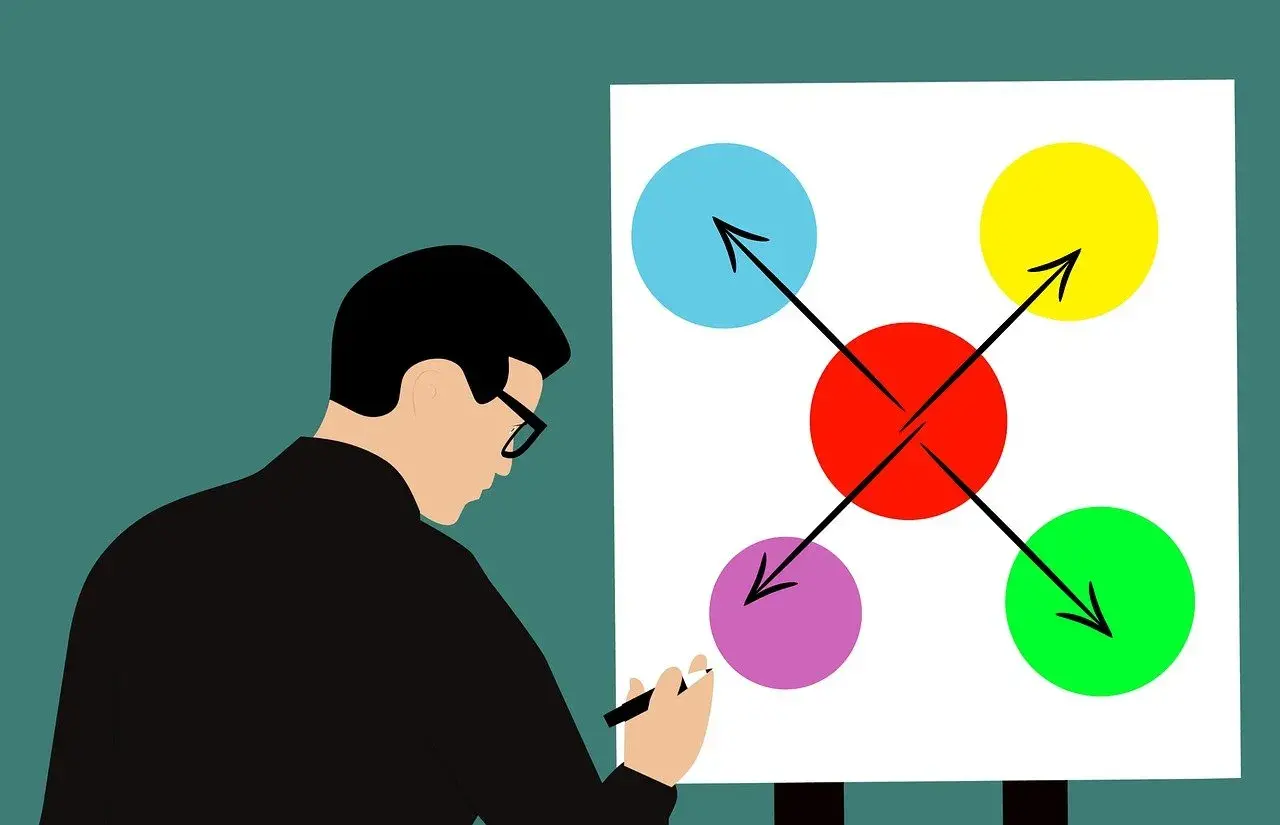
Como Usar o Canva
Canva é uma ferramenta de design gráfico baseada na web que permite aos usuários criar uma ampla variedade de conteúdo visual, como gráficos de mídia social, apresentações, pôsteres, folhetos, infográficos e muito mais. Ele fornece uma interface intuitiva de arrastar e soltar e uma vasta biblioteca de modelos, gráficos, fontes e imagens pré-projetados, tornando-o acessível e fácil de usar para indivíduos com pouca ou nenhuma experiência em design.
Aqui estão alguns dos principais recursos e funcionalidades do Canva:
1. Modelos de design: o Canva oferece uma ampla variedade de modelos criados profissionalmente para diferentes finalidades, incluindo publicações em redes sociais, cartões de visita, convites, currículos e muito mais. Os usuários podem escolher entre esses modelos ou começar do zero com uma tela em branco.
2. Ferramentas de personalização: o Canva oferece uma variedade de ferramentas e opções para personalizar designs. Os usuários podem facilmente alterar cores, fontes e tamanhos, bem como adicionar texto, formas, ícones e ilustrações. Eles também podem fazer upload de suas próprias imagens e incorporá-las em seus projetos.
3. Biblioteca de imagens e recursos: o Canva oferece uma extensa biblioteca de imagens, ilustrações, ícones e outros gráficos gratuitos e pagos que os usuários podem usar em seus designs. Ele também permite que os usuários carreguem suas próprias imagens e ativos para incorporá-los em seus projetos.
4. Colaboração e compartilhamento: o Canva oferece suporte à colaboração, permitindo que os usuários convidem membros da equipe ou colaboradores para trabalhar em designs juntos em tempo real. Os usuários também podem compartilhar designs por e-mail ou gerar um link compartilhável para colaborar ou obter feedback.
5. Branding e Brand Kits: o Canva permite que os usuários criem e salvem seus ativos de marca, como logotipos, cores e fontes, em Brand Kits. Esse recurso permite que os usuários mantenham a consistência da marca em seus designs.
6. Apresentações e documentos: o Canva oferece ferramentas para criar apresentações e documentos visualmente atraentes. Os usuários podem adicionar slides, personalizar layouts e incorporar elementos multimídia em suas apresentações. O Canva também fornece modelos de documentos para criar relatórios, currículos e outros documentos profissionais.
7. Integração e exportação: o Canva se integra a várias plataformas e ferramentas, como Google Drive, Dropbox e plataformas de mídia social. Ele permite que os usuários exportem facilmente seus designs em diferentes formatos, incluindo imagens (PNG, JPG), PDFs e GIFs animados.
O Canva oferece planos gratuitos e pagos, com recursos e recursos adicionais disponíveis para assinantes pagos. É amplamente utilizado por indivíduos, empresas, educadores e organizações para suas necessidades de design gráfico, seja para projetos pessoais, materiais de marketing ou apresentações profissionais.
Observe que, embora eu me esforce para fornecer informações precisas e atualizadas, é sempre uma boa ideia visitar o site oficial do Canva para obter os detalhes mais recentes sobre seus recursos e ofertas.
While Canva primarily focuses on graphic design, it does offer some features that can be used to create mind maps. While it may not have all the advanced functionalities specific to dedicated mind mapping tools, you can still use Canva to create basic mind maps.
Here's how:
1. Open Canva: Visit the Canva website and sign in to your account. If you don't have an account, you can create one for free.
2. Create a new design: Once you're logged in, click on the "Create a design" button. You can choose a custom size or select one of the pre-designed templates.
3. Add shapes and lines: In Canva's design interface, you can find a variety of shapes and lines in the elements panel on the left side of the screen. Look for shapes such as circles or rectangles to represent your main ideas and subtopics. You can drag and drop them onto the canvas.
4. Customize the shapes: Select the shapes you've added and customize them by changing colors, sizes, and adding text. Double-click the shape to edit the text and add the main idea or subtopic.
5. Connect the shapes: Use the line tool or connectors in the elements panel to create lines connecting the shapes. Drag the line endpoints to the shapes to indicate the relationships between them.
6. Add additional elements: Canva offers a variety of graphics, icons, and images that you can use to enhance your mind map. You can search for specific icons or browse through different categories to find suitable visual elements to represent your ideas.
7. Customize the design: Canva provides various customization options such as changing the background, selecting different fonts, and adjusting the layout. Explore these options to personalize your mind map and make it visually appealing.
8. Save and export: Once you're satisfied with your mind map, save your design in Canva, and export it in the desired format, such as PNG or PDF.
While Canva's mind mapping capabilities may not be as extensive as those of dedicated mind mapping tools, it can still serve as a versatile and user-friendly option to create basic mind maps with customizable designs.Please note that Canva's features and offerings may change over time, so it's always a good idea to visit the official Canva website for the most up-to-date information on their features and functionalities.
Diagrams.net
Diagrams.net, formerly known as draw.io, is an open-source online diagramming tool that allows users to create a wide range of diagrams, including flowcharts, mind maps, organizational charts, network diagrams, UML diagrams, and more. It provides a user-friendly interface with a drag-and-drop functionality, making it easy for users to create and customize diagrams without the need for specialized software.
Here are some key features and functionalities of Diagrams.net:
1. Diagram Types: Diagrams.net offers a variety of diagram types to suit different needs. Users can choose from a range of templates or start with a blank canvas to create their diagrams. Some of the supported diagram types include flowcharts, mind maps, floor plans, network diagrams, BPMN diagrams, and more.
2. Drag-and-Drop Interface: Diagrams.net provides an intuitive drag-and-drop interface, allowing users to add shapes, connectors, text, and other elements to their diagrams. Users can easily position and resize elements, as well as connect them with arrows or lines to represent relationships.
3. Customization Options: Users can customize their diagrams by choosing from a wide range of shapes, icons, and images. Diagrams.net provides a library of pre-defined shapes and icons, or users can import their own images and icons to use in their diagrams. Users can also customize the appearance of shapes, connectors, and text by changing colors, fonts, and other style options.
4. Collaboration and Sharing: Diagrams.net supports collaboration, enabling multiple users to work on the same diagram simultaneously. Users can share their diagrams with others by generating a shareable link or exporting the diagram in various formats, such as PNG, SVG, PDF, or as a link to be embedded in websites or documents.
5. Integration and Compatibility: Diagrams.net integrates with various platforms and services, including Google Drive, Dropbox, Microsoft OneDrive, GitHub, and more. It also allows users to import and export diagrams in different file formats, ensuring compatibility with other diagramming tools and software.
6. Offline and Online Usage: Diagrams.net can be used both online as a web application and offline as a downloadable desktop application. This provides flexibility for users to work on their diagrams even when they don't have an internet connection.
7. Open-Source and Free: Diagrams.net is an open-source project, meaning its source code is freely available for anyone to view, modify, and distribute. The tool is free to use, allowing users to create diagrams without any cost.
Diagrams.net is widely used by individuals, teams, educators, and businesses for various diagramming needs. It offers a powerful yet user-friendly platform for creating professional-looking diagrams, making it a popular choice among users looking for a versatile and accessible diagramming tool.Please note that while I strive to provide accurate and up-to-date information, it's always a good idea to visit the official Diagrams.net website for the most current details about their features and offerings.
Como Usar o Canva
Blog: Mapas Mentais
Blog: Ferramentas Para Criar Mapas Mentais Online
Blog: MindMaps
| How To Create MindMaps | Review By Mind Maps |
| What Are Mind Maps, and How to Use |